Dianxin на андроид что это
Папка .thumbnails в Android: что это и можно ли ее удалить?
Операционная система Android, в большинстве случаев, размещена на устройствах со скудным запасом памяти. Порой, 32 Гб (а что говорить о 16 ГБ) встроенной памяти, становится мало для обычного пользователя. Чтобы как-то освободить память, многие владельцы Android гаджетов ищут папки и файлы, которые можно удалить. На глаза может попасться .thumbnails. Что это за папка, какие файлы содержит и можно ли ее очистить, читайте в рамках данной статьи.
Содержание:
Папка .thumbnails — это кэш директория, которая содержит в себе миниатюры всех фото и видео, что у вас когда-либо были на устройстве. Эти эскизы использует стандартное приложение «Галерея», позволяя быстрее подгружать картинку в плитках.
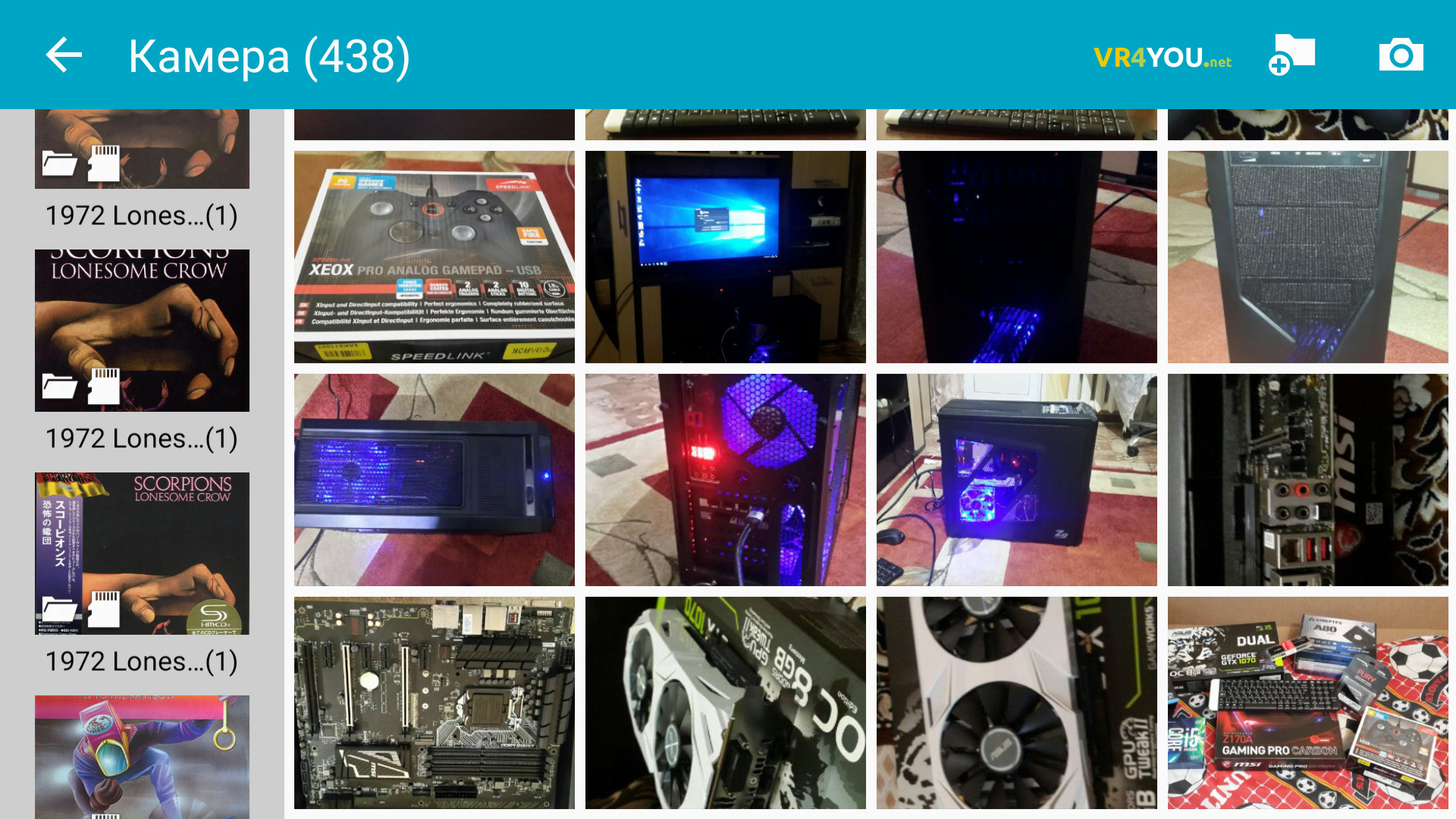
Расположена папка в «/sdcard/DCIM/» — место хранения фото и видео с камеры.
По умолчанию .thumbnails — скрытая директория. Подключив ее к компьютеру на Windows, вы можете не увидеть ее через Проводник, даже если включить скрытые файлы и папки.
Занимать места в памяти устройства папка может до нескольких Гб (в зависимости, как часто вы делали фотографии и снимали видео).
Папок может быть несколько. Так как ядром Android выступает Linux, подобные директории .thumbnails могут быть и в других папках программ, которые взаимодействуют с картинками и видео (например, облако или мессенджеры).
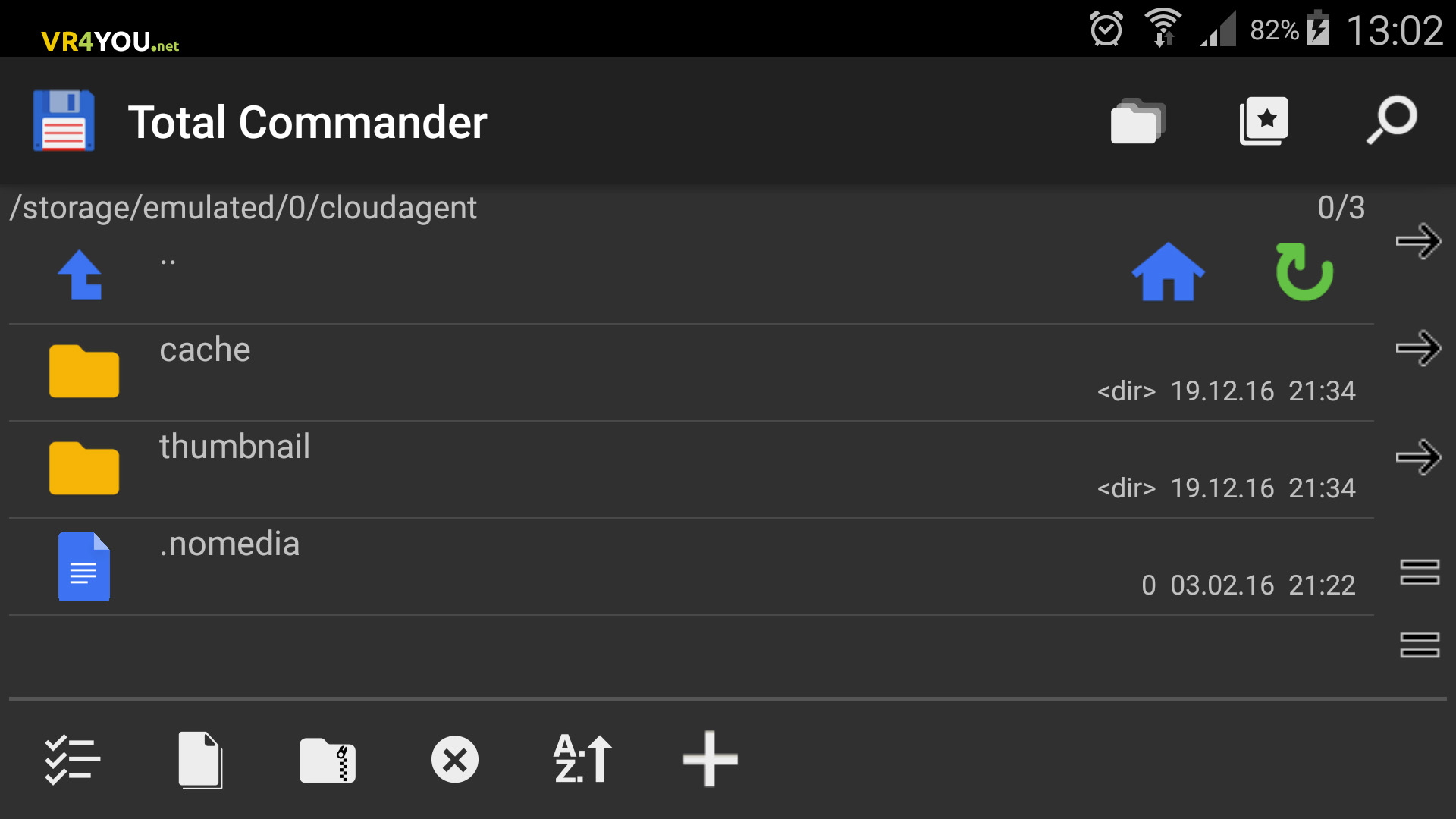
Как удалить с Android устройства?
Интересуетесь, можно ли удалить .thumbnails? Да, можно. И даже нужно, если у вас катастрофически не хватает места на смартфоне или планшете. Вреда от удаления хранящихся в директории файлов не будет. Единственный минус — открыв «Галерею» после удаления, миниатюры будут подгружаться дольше.
Чтобы удалить .thumbnails, воспользуйтесь файловым менеджером. Например, ES-Проводник или Total Commander. Для примера удаления, используем TC:
- Откройте расположение папки в файловом менеджере на Android.
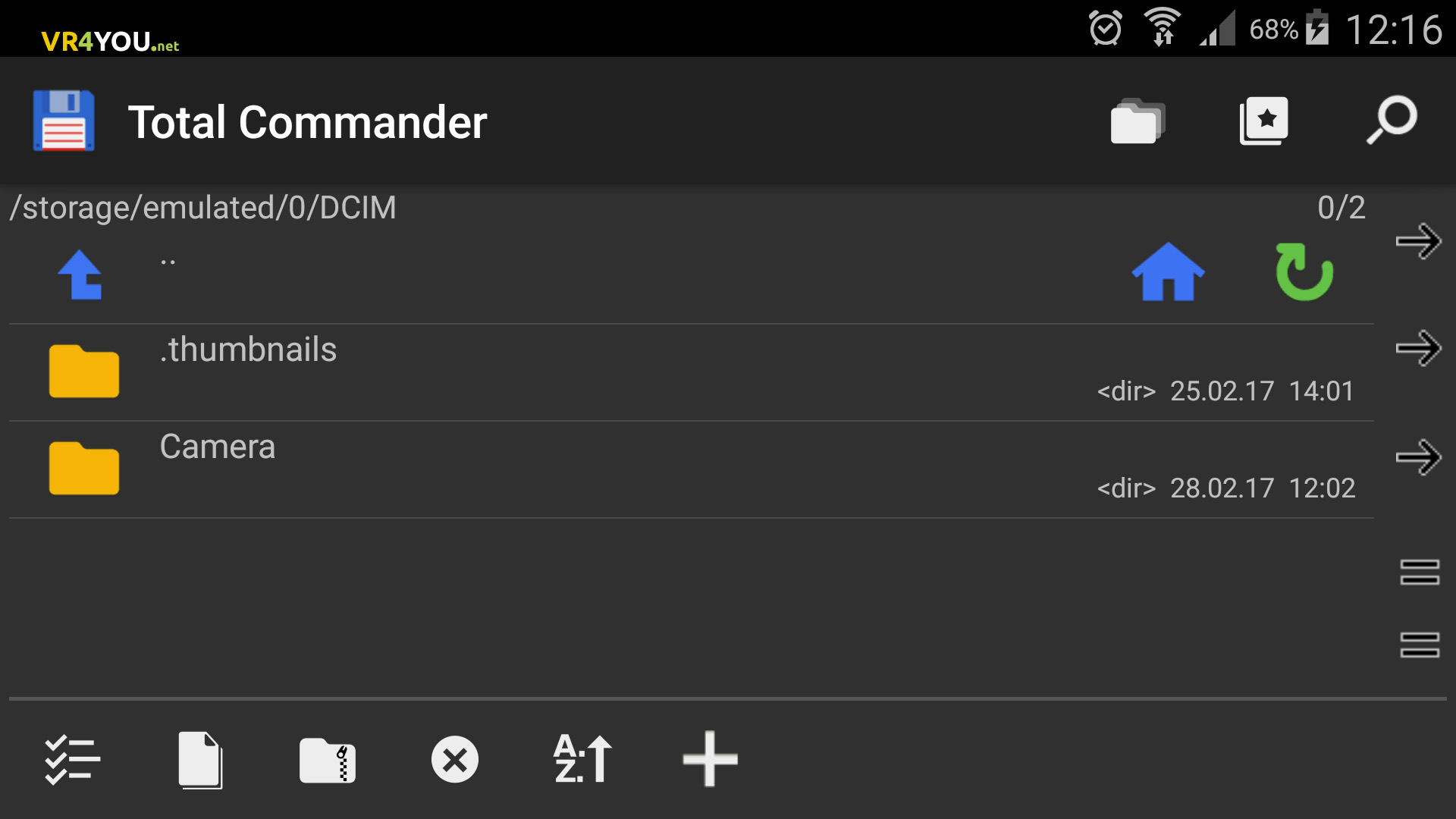
Открыв .thumbnails вы увидите сохраненные миниатюры.
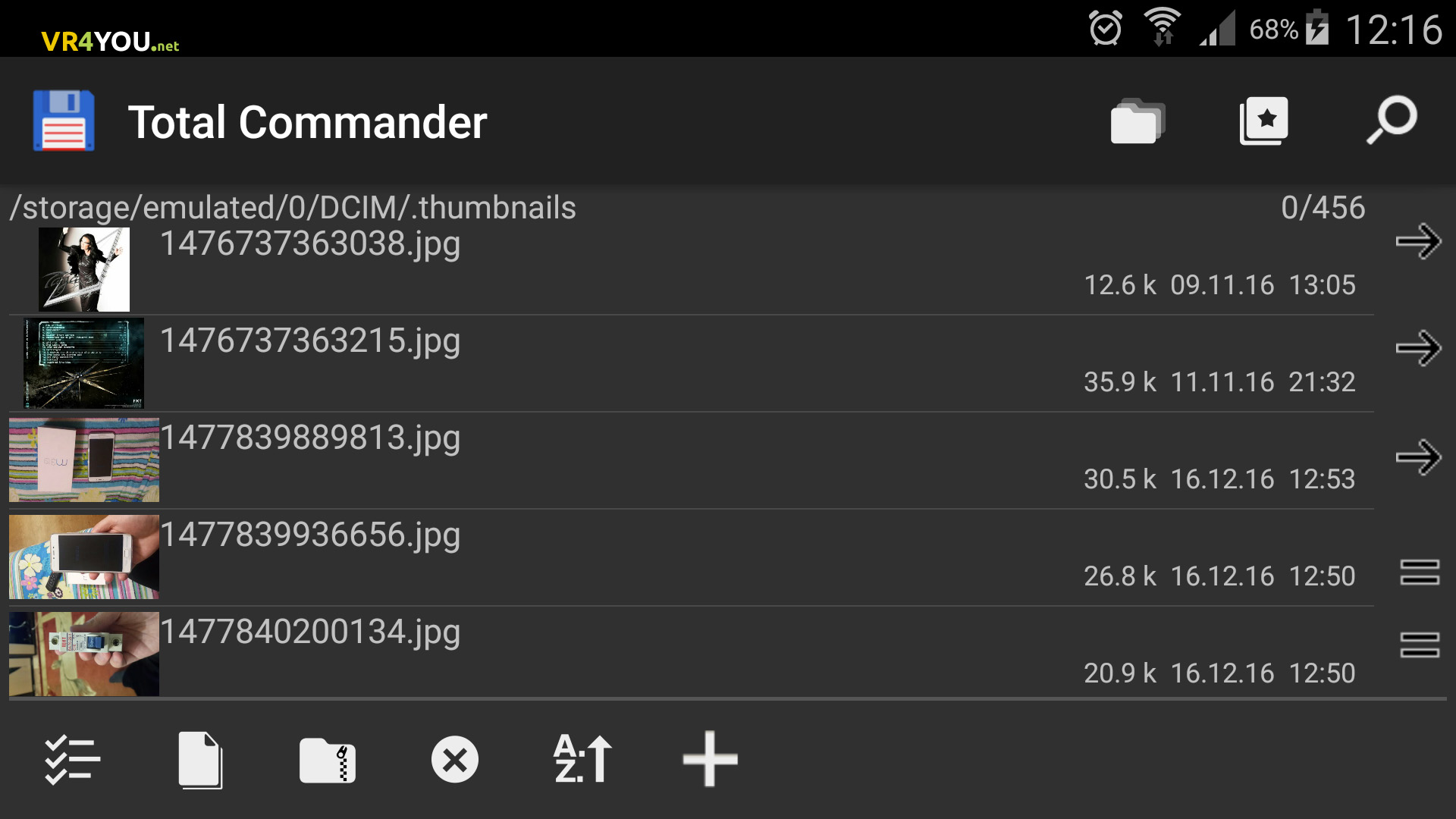
Нажмите на кнопку выделения (левый нижний угол) и тапните «Выделить».
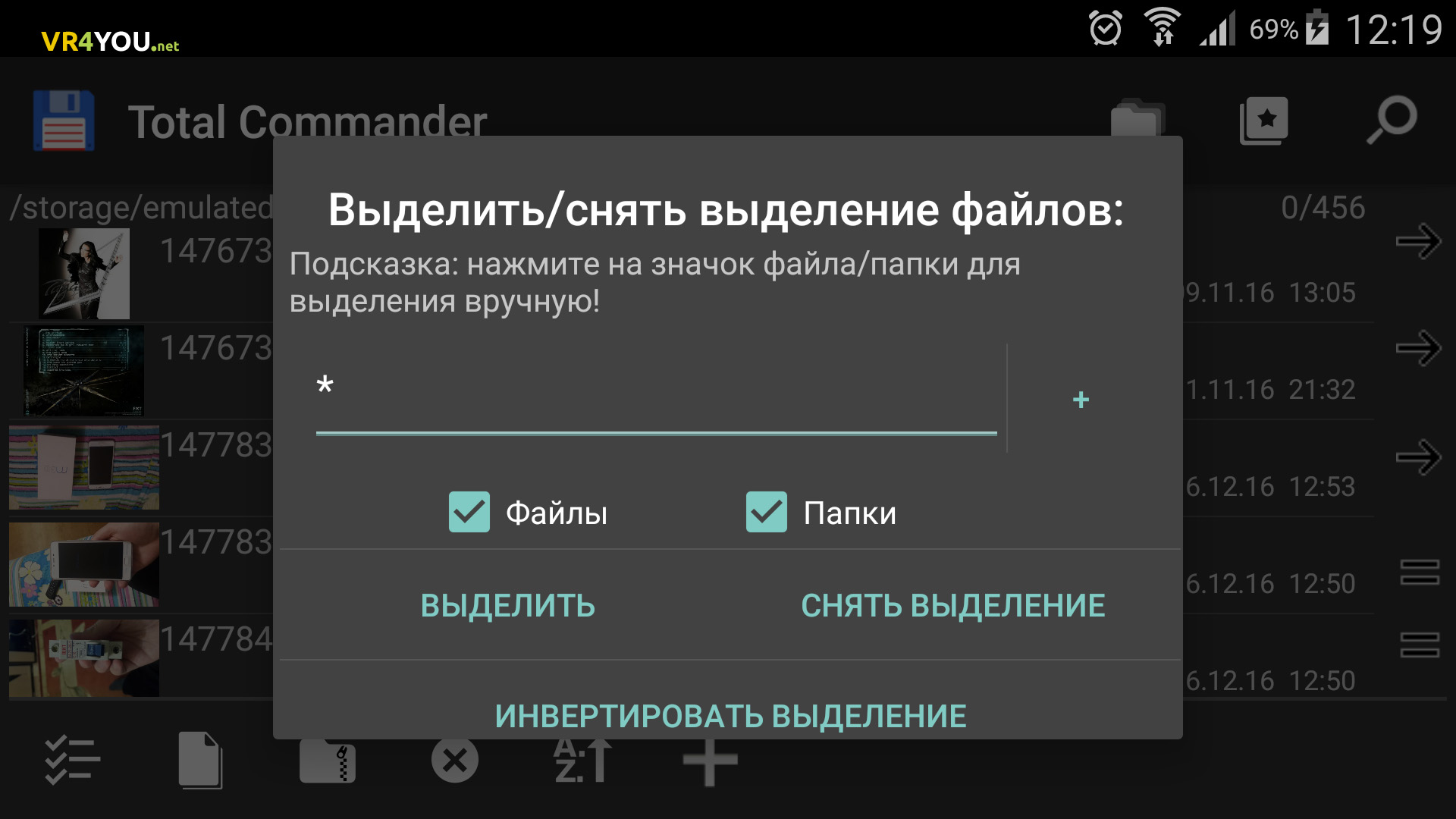
Затем нажмите на кнопку «Удалить» (крестик внизу на панели). Подтвердите свой выбор.
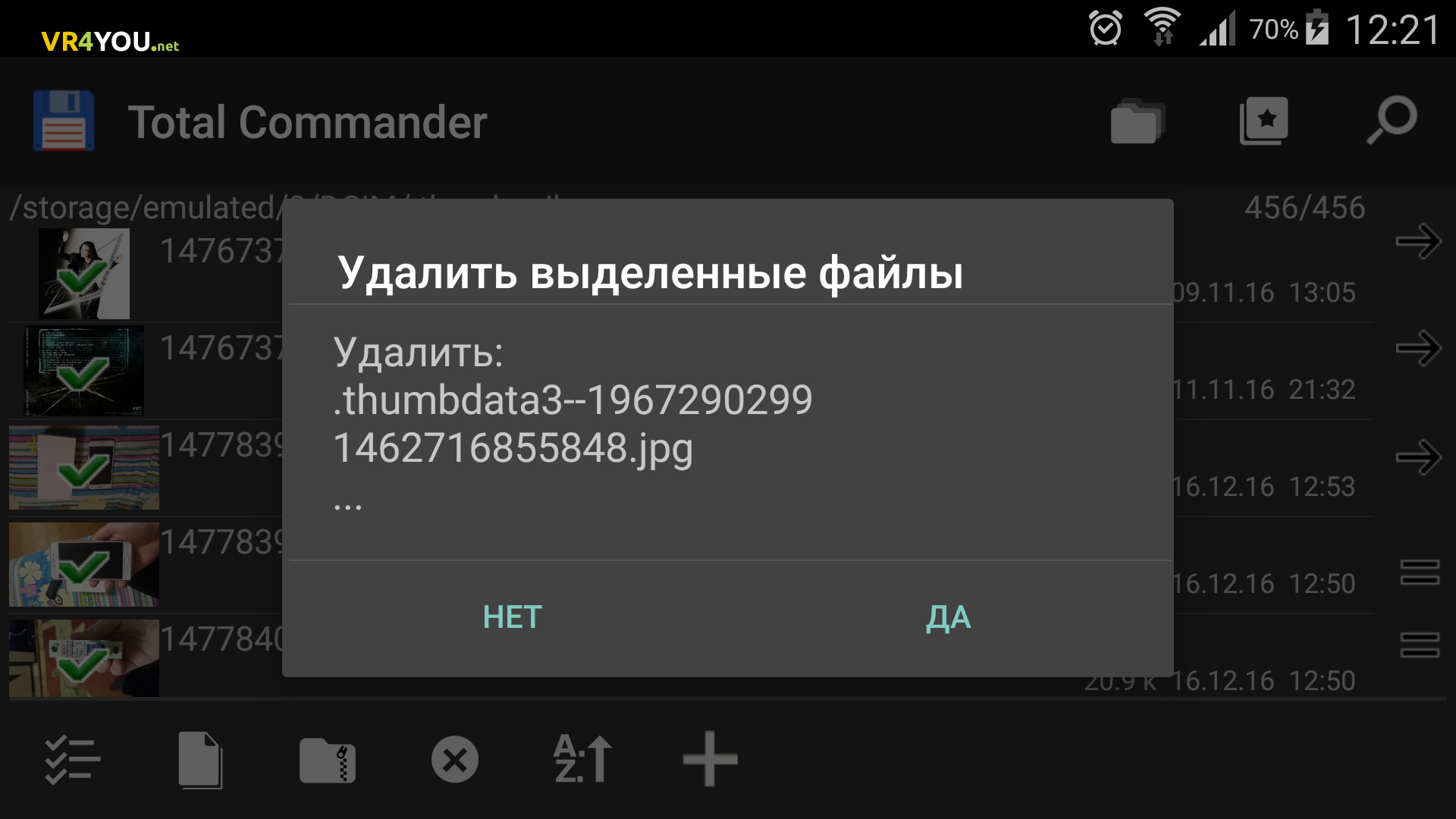
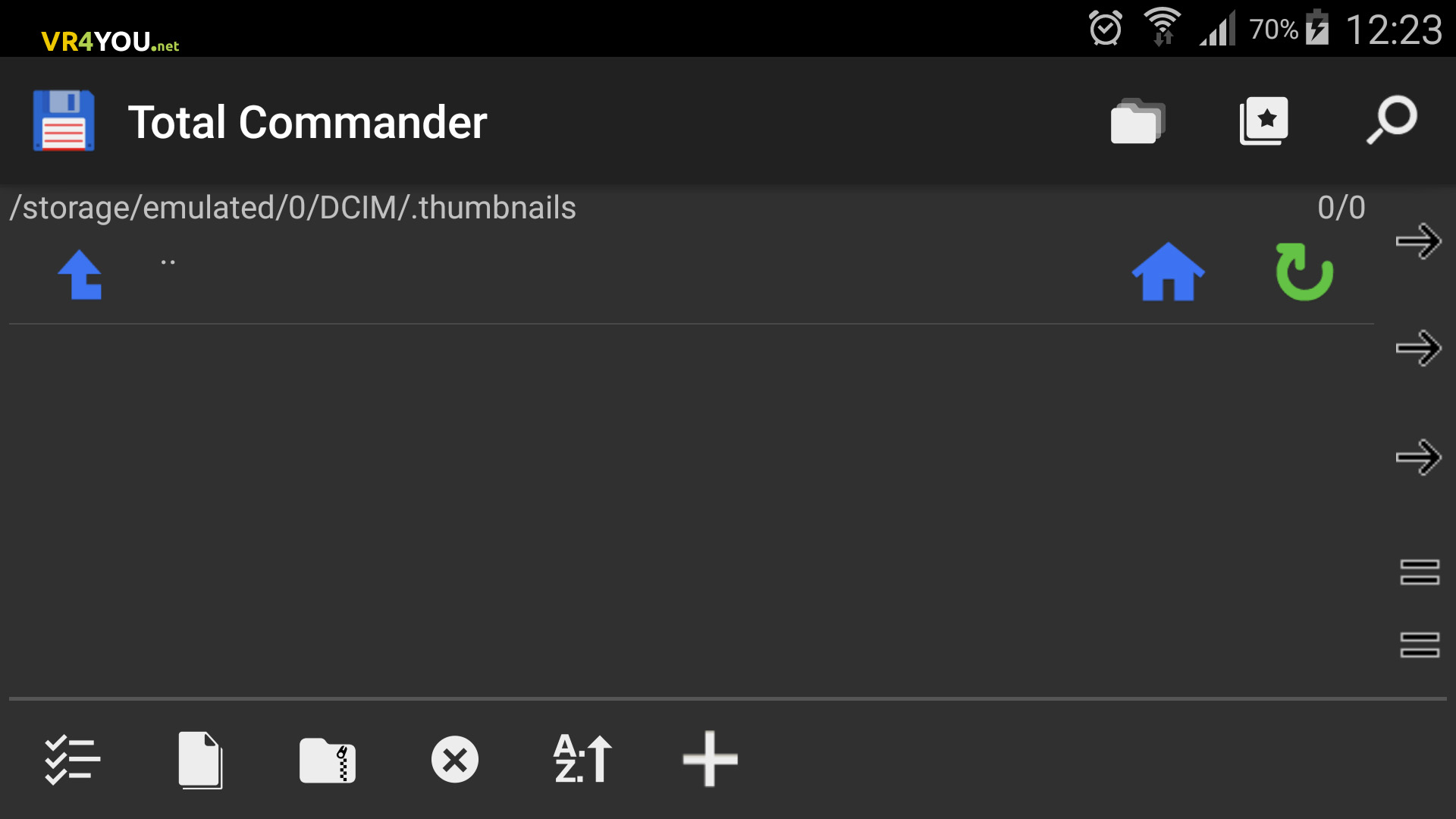
Есть один нюанс! В папке .thumbnails, будут вновь появляться эскизы фото и видео, которые находятся на вашем устройстве, как только вы воспользуетесь приложениями для их просмотра. Чтобы этого избежать, нужна блокировка.
Блокировка создания эскизов
Чтобы файлы эскизов больше не записывались в каталог, создадим пустой файл с аналогичным именем:
- На устройстве Android, удалите папку .thumbnails (если еще этого не сделали).
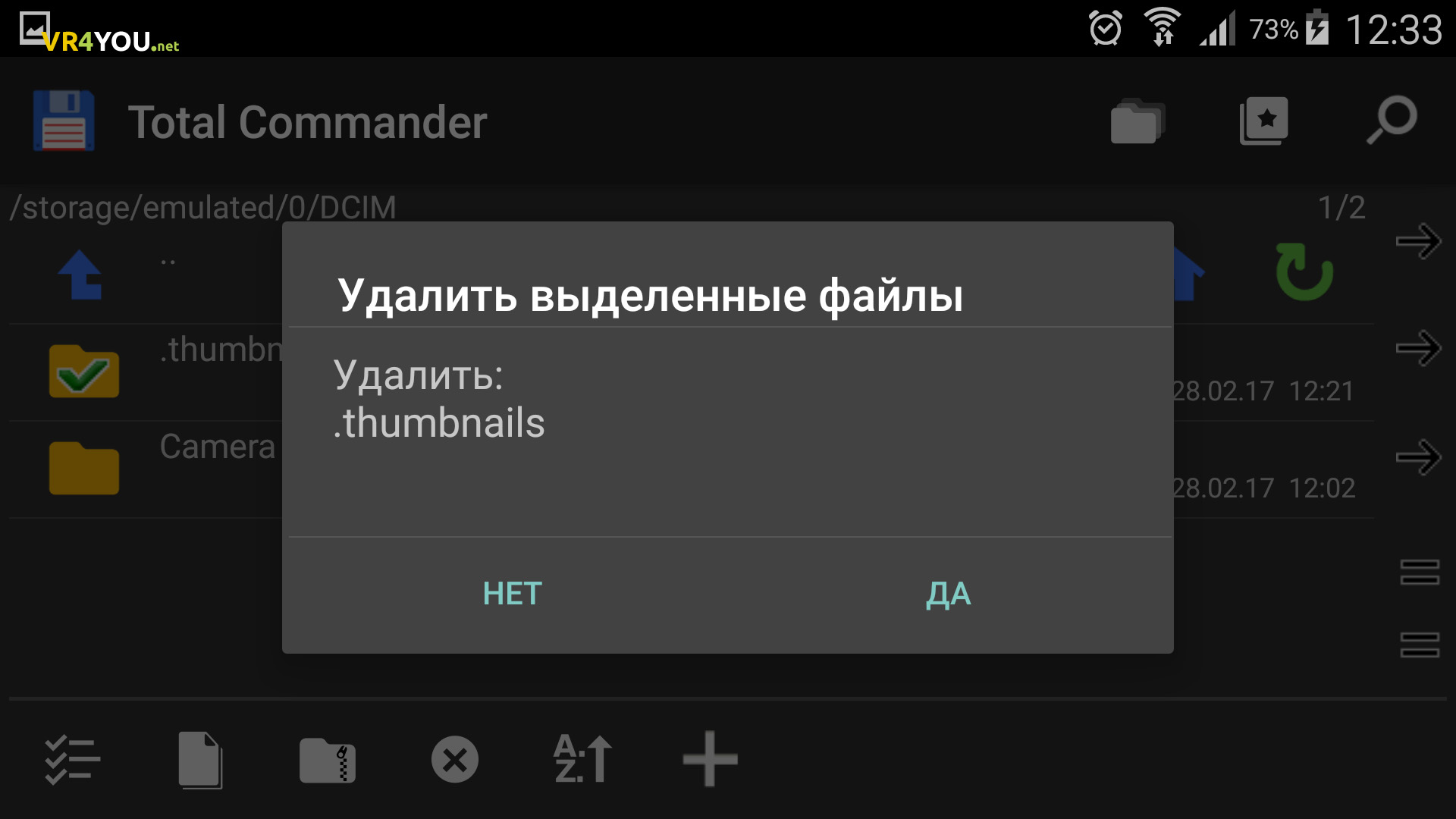
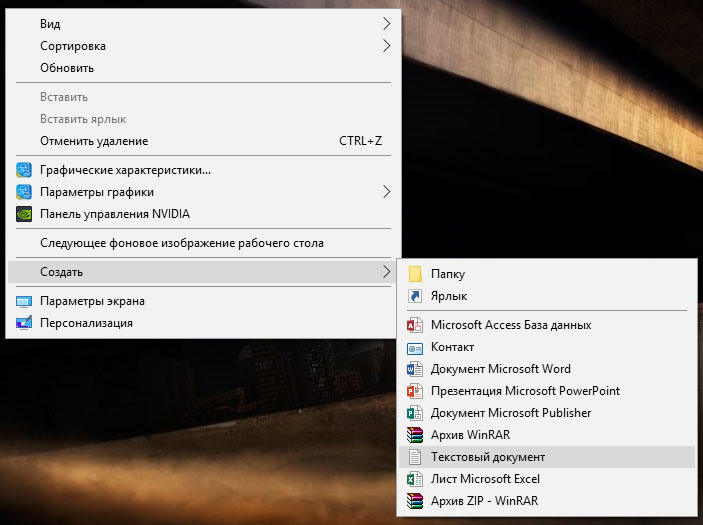
Откройте его, зайдите в «Файл» → «Сохранить как». Имя файла «.thumbnails» (обязательно точка впереди). Тип файла → «Все файлы». Нажимайте «Сохранить».
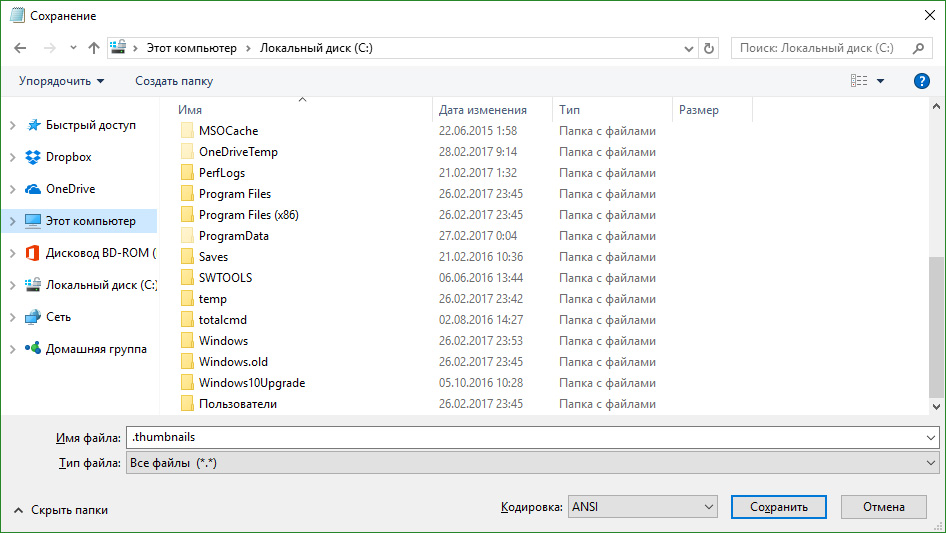
Теперь перенесите файл в каталог DCIM.
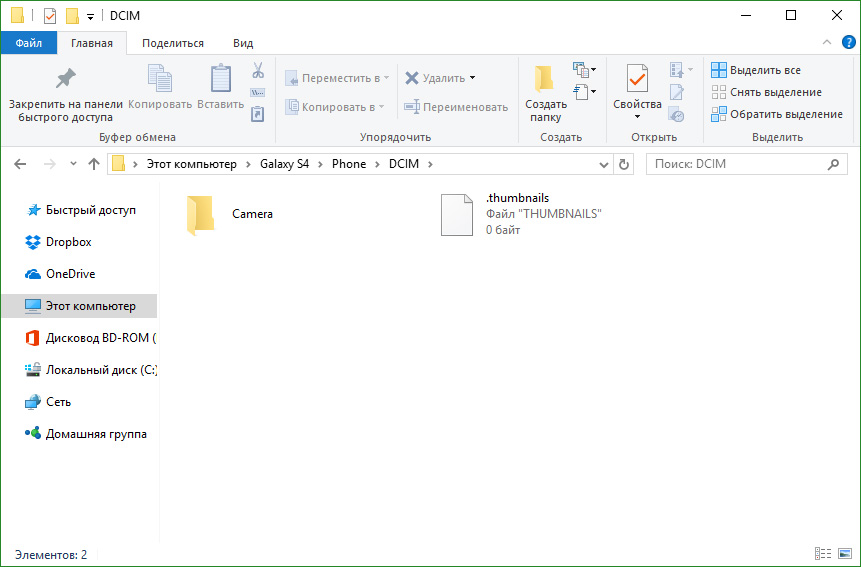
Проверяйте через файловый-менеджер на Android устройстве. Файл отображается и он пуст.
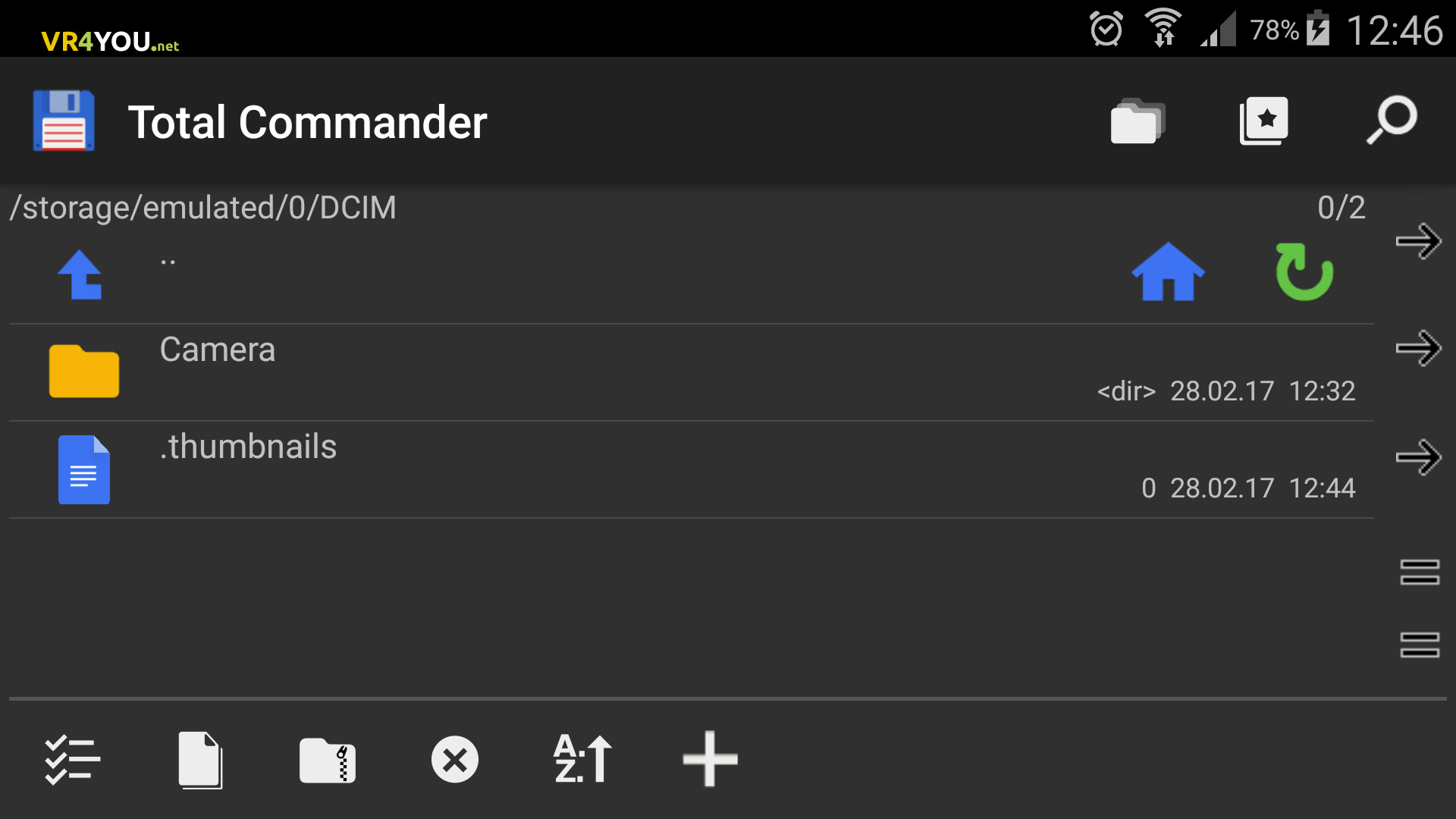
Теперь, ОС Android не сможет создать папку .thumbnails и поместить в нее содержимое, так как это имя уже занято файлом.
Альтернативой блокировки создания эскизов, является пустой файл .nomedia, помещенный в папку DCIM или в другие папки, где есть .thumbnails. Создать его можно через текстовый редактор, по аналогии с описанным выше способом.
Избавляемся от папки Thumbnails, которая засоряет память Android
Если вы проанализируете дисковое пространство на своем Android-устройстве, то вы с удивлением можете обнаружить, что фотографии занимают на несколько гигабайт больше, чем есть на самом деле. Как такое возможно и что нужно сделать, чтобы высвободить память?
Проблема заключается в коллекции миниатюр файлов вашего устройства, которые хранятся в папке Thumbnails.
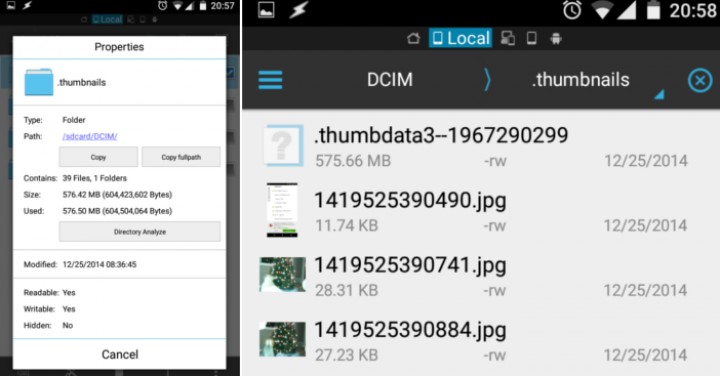
Дело в том, что для каждого файла изображения, который хранится на устройстве, ОС Android создает миниатюру, чтобы они быстрее загружались в галерее, когда вы открываете ее для просмотра. Сторонние приложения, такие как WhatsApp и Viber также могут создавать свои собственные миниатюры, когда они сканируют файлы изображений. Обычно папка, где хранятся эти миниатюры, называется Thumbnails.
Для того, чтоб избавиться от ненужных файлов, вам необходимо проделать следующее:
1. Откройте файловый менеджер на Android или же подключите его к ПК.
2. Убедитесь в том, что файловый менеджер может отображать скрытые файлы и создавать новые. В противном случае лучше воспользоваться стандартным проводником Windows после подключения устройства к ПК.
3. Перейдите к SDCard DCIM .thumbnails. Кстати, DCIM стандартное имя для папки, которая содержит фотографии и является стандартным для почти любого устройства, будь то смартфон или камера.
4. Выберите и удалите папку .thumbnails, она может занимать до нескольких гигабайт.
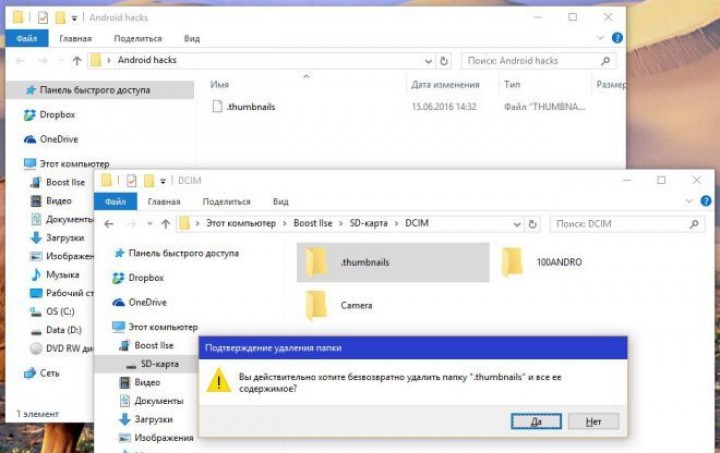
После того, как вы это сделаете, вы не заметите особого изменения в скорости просмотра изображений в галерее.
Поскольку .thumbnails это системный файл, Android снова воссоздает его. Более того, вы можете обнаружить несколько копий одного и того же файла в папке .thumbnails, если вы переустанавливали Android.
Чтобы оградить Android от создания громоздкой папки заново, нам нужно создать фиктивный файл, обманывающий Android. Для этого, мы создаем текстовый файл в папке DCIM. Нужно этому файлу дать название thumbnails, а затем придать ему атрибут «Только чтение» в Свойствах. После этого необходимо стереть расширение txt. В результате всех этих действий должен остаться пустой и неопределенный файл без расширения.
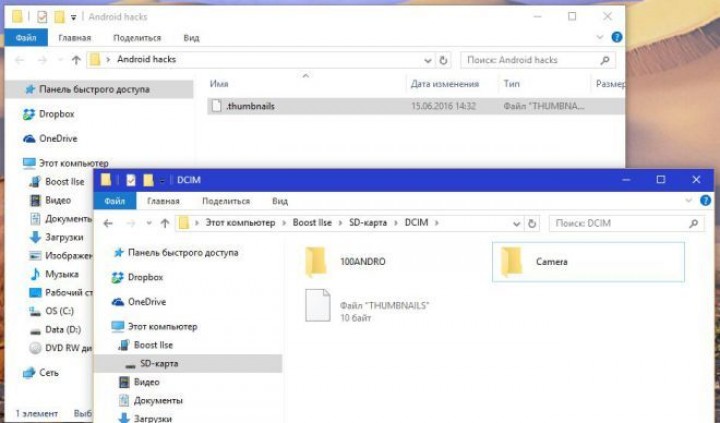
Данный фиктивный файл теперь помешает Android создавать огромное количество бесполезных файлов. У вас теперь появилось свободное место в памяти, которое вы можете использовать с пользой для себя.
5 приложений, которые нужно удалить с Android прямо сейчас
Погодные приложения, оптимизаторы, дефолтный браузер — от этого всего лучше избавиться.
Facebook и другие социальные сети


Социальная сеть Facebook является сегодня самой популярной в мире, поэтому неудивительно, что соответствующее мобильное приложение установлено у огромного количества пользователей. Мобильный клиент позволяет вам получать уведомления о новых лайках, постить фотки своей еды и всегда оставаться на связи с друзьями. Однако взамен это приложение потребляет огромное количество системных ресурсов и значительно уменьшает срок работы мобильного гаджета от батареи. Согласно ежегодному отчёту App Report 2015 AVG Android App Report, именно мобильный клиент Facebook занимает верхние строчки в хит-параде самых прожорливых программ на платформе Android.
Альтернатива. Используйте мобильную версию Facebook в любом современном браузере. Функциональность отличается ненамного, зато отсутствуют раздражающие уведомления и стремительно тающая батарея.
The Weather Channel и другие погодные приложения


The Weather Channel — отличный пример того, как на самой простой функции — отображении прогноза погоды — разработчики умудряются выстроить целый мегакомбайн. Здесь вы увидите и анимированные обои, и метеорологические карты, и букет интерактивных виджетов, и бог знает что ещё. Всё это хозяйство сидит в оперативной памяти устройства, каждые пять минут стучится в интернет и, разумеется, самым бессовестным образом съедает заряд вашей батареи.
Альтернатива. Выгляните в окошко — вы получите гораздо более надёжную информацию, чем то, что показывает виджет рабочего стола. Если необходим прогноз, то Google предоставит вам самое надёжное предсказание на неделю вперёд.
AntiVirus FREE и другие антивирусные программы


Дискуссия о том, нужны ли антивирусные программы на устройствах под управлением Android, иногда бывает довольно горячей. Я придерживаюсь мнения, что если вы не получаете root-права на устройстве и не устанавливаете взломанные программы из сторонних сомнительных источников, то антивирус вам не нужен. Компания Google бдительно следит за содержимым своего магазина и моментально удаляет из него все потенциально опасные элементы, поэтому всегда активный мониторинг антивируса будет только зря тормозить ваш смартфон или планшет.
Альтернатива. Если возникли всё-таки сомнения в здоровье гаджета, то установите антивирус, просканируйте, а затем удалите его.
Clean Master и другие оптимизаторы системы


Вера в чудеса является самой главной движущей силой для распространения разных «очистителей» и «оптимизаторов». Мол, сотни лучших программистов Google не смогли довести свою систему до ума, а вот этот изобретатель-одиночка взял и сделал! Спешим вас расстроить: большинство подобных приложений либо вообще ничего не делают, либо наносят только вред. Очистить кэш, удалить остатки старых программ можно и встроенными системными инструментами. Очистка же памяти на самом деле только замедляет запуск программ и работу Android вместо обещанного создателями утилит ускорения системы.
Альтернатива. Используйте имеющиеся в Android инструменты для очистки кэша приложений. Забудьте об оптимизации памяти.
Дефолтный браузер


Некоторые производители и разработчики сторонних прошивок снабжают свои творения специальными версиями браузера. Как правило, в них намертво вшиты ссылки на сайты рекламодателей и другой ненужный вам контент. Кроме этого, никто не может поручиться, что такой браузер не сливает вашу информацию налево. Лучше никогда не использовать подобную программу и вообще, если это возможно, удалить её из системы.
Альтернатива. Для Android существуют десятки хороших браузеров, но самым надёжным и быстрым является, несомненно, Google Chrome. Он функционален, обладает поддержкой самых современных веб-технологий, умеет экономить мобильный трафик и обладает простым и понятным интерфейсом.
А какие приложения вы считаете самыми вредными на платформе Android?
Какие папки нельзя удалять на Android и какие можно
Если на устройстве заканчивается свободное место, появляется необходимость почистить память от лишних файлов и папок. Android включает большое количество директорий, но тут возникает вопрос – какие папки можно удалить на телефоне, а какие трогать нельзя?
Данная статья подходит для всех брендов, выпускающих телефоны на Android 10/9/8/7: Samsung, HTC, Lenovo, LG, Sony, ZTE, Huawei, Meizu, Fly, Alcatel, Xiaomi, Nokia и прочие. Мы не несем ответственности за ваши действия.
Внимание! Вы можете задать свой вопрос специалисту в конце статьи.
Мы не несем ответственности за ваши действия
Прежде, чем удалять папки, ознакомьтесь со статьей Как увеличить память на Android.
Папки Андроид — структура
Список папок может отличаться в зависимости от версии Android. Некоторые приложения могут создавать собственные каталоги в памяти – например, мессенджеры. Однако в целом список папок на всех версиях Android будет одинаковым, так что вам нужно лишь знать, что в них хранится.
- Cache – папка с временными файлами обновления. Если не собираетесь обновлять систему, можете ее удалить.
- data/app – установочные файлы всех сторонних приложений. Если вы ими не пользуетесь, можете удалить.
- data/data – настройки, сохранения и другая служебная информация, необходимая для работы приложений. Если не пользуетесь установленными программами, удалите каталог.
- data/clipboard – буфер обмена данными с последними скриншотами. Не рекомендуется удалять.
- data/dalvik-cache – область кеш-памяти для виртуальной java-машины, позволяющей телефону запускать APK-файлы. Необходимо регулярно чистить от файлов, но нельзя удалять. (читайте Как установить кэш к игре на Android)
В папке Documents хранятся разнообразные документы. Если их содержание не интересует, спокойно удаляйте каталог. То же относится к директории Bluetooth, в которой расположены файлы, принятые по этой беспроводной технологии.
 Увеличить
Увеличить
В папке DCIM хранятся фотографии, сделанные на камеру. Если нужных фотографий нет, можно безбоязненно стирать каталог. Не повлияет на работу Android удаление папок Images, Pictures, Musi, Audio и т.п.
Папки, которые нельзя удалять
Есть в Android папки, которые категорически нельзя удалить, так как без них система не будет корректно работать. Запомните эти названия:
- efs – информация о IMEI, Mac, Bluetooth и Wi-Fi.
- etc – файлы конфигурации, используемые при загрузке системы и процессов различных встроенных программ.
- lib – библиотеки, необходимые для работы программ и модулей.
- mnt – образы монтируемых систем.
- proc – ключевые сведения об установленной системе.
- sbin – исполняемые файлы всех программ, участвующих с управлении системой.
- sys – конфигурация системы в данный момент.
Ни в коем случае нельзя удалять папку system со всеми вложенными в нее каталогами. System – это хребет системы, так что если вы удалите отсюда какие-то данные, то будете прошивать телефон заново.
Способы удаления
Чтобы удалять системные папки, нужны права суперпользователя – root. Если у вас их нет, то вы точно никак не сможете сломать Андроид. При наличии root-прав нужно быть крайне осторожным – удаление важных системных файлов приведет к тому, что вам придется прошивать устройство заново.
Если вы разобрались, какие папки можно безболезненно удалить, то приступайте к очистке памяти с помощью стандартных функций:
- Откройте главное меню Андроид и запустите браузер файлов (менеджер файлов).
- Найдите папку, которую можно удалить. Нажмите на нее и держите палец.
- Когда появится меню, выберите «Удалить».
 Увеличить
Увеличить
На скриншоте представлен вариант менеджера с поддержкой множественного выбора. Кнопка удалить находится в данном случае сверху справа в виде иконки корзины.
В стандартном файловом менеджере не отображаются все файлы и папки Android. Чтобы хорошо почистить память устройства, используйте ES Проводник или другой сторонний менеджер файлов.
- Запустите ES Проводник.
- Выберите, что будете чистить – внутреннее хранилище (Internal Storage) или карту памяти.
- Удерживайте палец на папке, которую хотите удалить. Как только он будет отмечен, начните выделять другие файлы и папки.
- После выбора всех элементов для удаления нажмите на кнопку «Удалить» в нижнем меню.
 Увеличить
Увеличить
Можно не пользоваться файловыми менеджерами на Android, а просто подключить телефон к компьютеру, выбрав режим медиа-устройство, в котором возможен просмотр и изменение содержимого памяти.
 Увеличить
Увеличить
После подключения к компьютеру вы можете открыть внутреннюю память смартфона в проводнике и удалить ненужные папки, освободим место.
Как очистить память .thumbnails на Андроиде
Опять возвращаюсь к операционной системе Андроид и её «особенностям». Эти неприятные особенности вылезают в самое неподходящее время. Вы об этом и сами знаете. А вот бывало у вас, что приложения не хотели устанавливаться в телефон или, внезапно, память оказывалась забита чем-то совершенно непонятным? А вы слышали что-нибудь о файлах эскизов? Нет? 
В моём случае внезапной нехватки места под установку приложений и непонятных ошибках я виню механизм создания файлов эскизов. Несколько раз не мог установить нужные приложения из-за того, что возникала ошибка при установке или приложение отказывалось устанавливаться из-за малого количества свободного места на диске. И я также не сделал много интересных кадров. К сожалению, некоторые советы из Интернета по решению данной проблемы противоречивы или не работают вовсе.
Понятно, что меня это злило. Под катом я расскажу, как искал пожирателя памяти и избавлялся от него. Исходные справочные данные:
— Архив фотографий приложения Камера по умолчанию находится в телефоне по адресу /mnt/sdcard/DСIM/ (сэкономить память телефона можно, если устанавливать приложения и хранить фотографии на карте памяти. Как это сделать я писал в посте об основных вопросах по Андроиду — «Как на Андроиде? Часть первая«).
— Файлы эскизов приложения Камера находятся в телефоне по адресу/mnt/sdcard/DСIM/.thumbnails/
Устанавливать права супер-пользователя (root) я не стал (с рутом делается всё в две секунды — меняются права доступа прямо в телефоне), но установил два приложения и один раз подключил телефон к компьютеру.
Внимание! Далее 3 способа. Пробежать глазами можно все. У меня они корректно работают на всех устройствах. На Андроиде 6.0.1 папка .thumbnails удаляется и место освобождается (см. внизу поста). Третий способ более простой.
Приготовление. Сначала я установил приложение Android Assistant и Total Commander. Запустил Android Assistant. На вкладке «Инструментарий» я выбрал пункт «Очистить систему». В строке «Файлы эскизов» у меня был указан объём в 778,93 МБ. Не слабо так, да? Нажав на восклицательный знак в треугольнике я увидел содержание папки (копии фотографий из галереи) и директорию файлов. Тут их можно удалять выборочно, установив галочку напротив каждого файла или, установив галочку на пункте «Файлы эскизов», можно очистить всю папку эскизов сразу. Помощь эта временная. После просмотра галереи, съёмки, установки приложений папка снова наполнится файлами.

Что я сделал дальше?
Способ 1. Дальше я подключил телефон к компьютеру (в проводнике появилось два новых диска: внутренняя память телефона и установленная в телефоне карта памяти) и нашёл в корне первого диска телефона папку DCIM — путь Sdcard/DСIM/ (В папках DCIM хранятся фотографии и видеозаписи с камеры телефона). Ещё в папке DCIM есть папка .thumbnails в которой хранятся эти самые эскизы, которые так внезапно мешают мне жить. Кроме фоток в папке .thumbnails лежал ещё и файл .thumbdata4-1967290299 ( у вас будут другие цифры). Вот, как это выглядело:

Сперва я удалил папку .thumbnails.

Вместо папки .thumbnails я создал пустой текстовый файл, который переименовал в thumbnails для которого в свойствах установил «Только для чтения».

Почему я создал файл thumbnails? Дело в том, что я сделаю одноимённый папке .thumbnails файл с нулевым размером, но запрещу записывать в него что-либо. А почему я не поставил перед thumbnails точку? Потому что операционная система Windows не позволяет работать с файлами, имена которых начинаются с точки. С её точки зрения такой файл не имеет имени, а только расширение .thumbnails. Андроид, как и его прародители Линукс и Юникс прекрасно переносит точку в начале имени и считает такой файл скрытым. Это я отвлёкся. Короче, точку не ставим, а в свойствах файла укажите атрибуты «Только для чтения». Теперь никто ничего не сможет записать в этот файл.
Затем я отключил телефон от компьютера, а то бы не имел доступ к папке DСIM из телефона. Теперь я запустил в телефоне Total Commander и перешёл на SD-карту и там уже в папку DCIM, а в ней нашёл файл thumbnails. Чуть более длительным нажатием на строку thumbnails вызывал контекстное меню, где выбирал «Переименовать».

Добавил перед thumbnails точку и сохранил файл. Далее проверил всё с помощью Android Assistant. У меня в файлах эскизов остался один файл .thumbnails с размером равным нулю.

Фоткал, серфил в инете, ставил приложения, но папка .thumbnails больше не появлялась, чего и вам желаю. Удачи и берегите память.

Способ 2.
Привет! Тема оказалась какой-то уж очень популярной, но вопросы остаются. Поэтому предлагаю опробовать второй вариант удаления папки файлов эскизов — без компа. Думаю, что материал выше вы прочли и не останавливаюсь на деталях.
Из плей Гугл-маркета в смартфон я поставил ES Проводник и Total Commander.
1. Открыл ES Проводник и перешёл в папку по адресу /mnt/sdcard/DCIM (путь в моём случае). Создал файл thumbnails (без точки).
2. Запустил Total Commander, перешёл в нём по адресу /mnt/sdcard/DCIM , там находятся папки: 100ANDRO, Сamera, .thumbnails и только что созданный файл thumbnails. Удалил папку .thumbnails, потом переименовал файл thumbnails (добавил точку).
Пофоткал, видео снял, но папка не появилась.
Способ 3.
Запускаю Total Commander, перехожу в нём по адресу /storage/sdcard0/DCIM , там находятся активные папки приложения Камера: 100ANDRO, Сamera, .thumbnails. Удалил папку .thumbnails. Длинным тапом (долгим нажатием) на папку Camera вызвал меню, где есть пункт «Новый текстовый файл», выбрал его и создал файл .thumbnails .

Вот что получилось на выходе. Результат аналогичен предыдущим — эскизы не создаются, память внезапно не заканчивается. 
Популярные вопросы по теме и ответы на них:
— Только ли путь /mnt/sdcard/DCIM является путём для хранения фотографий?
Нет, на каждом диске может быть прописан свой путь sdcard, sdcard 2 и прочее. Активным является тот, который обозначен в настройках как «диск для записи по умолчанию». Проверить можно, сделав фотку и посмотрев, в какой папке /mnt/sdcard/DCIM или mnt/sdcard2/DCIM она оказалась. Там и будет активный файл эскизов .thumbnails. Путь может быть прописан и как storage/sdcard0/DCIM или storage/sdcard1/DCIM
UPD. 6/11/2016 В комментариях к этому посту читатели пишут, что на устройствах с Андроид 6 удаление папки .thumbnails не приводит к освобождению места. По этому поводу у меня есть одна гипотеза. Сразу скажу, что у меня на Андроид 6.0.1 папка удаляется и место освобождается. Только что проверил. Так вот, удалял я всё и смотрел свободное место через Total Сommander. Подозреваю, что если удалять папку через ES проводник, то увеличения свободного места вы не заметите. Почему? Потому что у приложения ES проводник есть своя собственная корзина для удаляемых файлов, куда он перемещает файлы, но не удаляет. Для окончательного удаления нужно очистить корзину. Об этом писал в посте Как восстановить удаленные файлы на Андроиде из корзины.
Скриншоты приводить не вижу смысла, но у меня на Андроиде 6.0.1 папка .thumbnails удаляется и место освобождается. Предлагаю продолжить дискуссию в комментариях.





